Facebook グループの名前を変更すると、コミュニティが刷新され、その目的と一致します。この記事では、Facebook のグループ名を変更する方法について説明します。
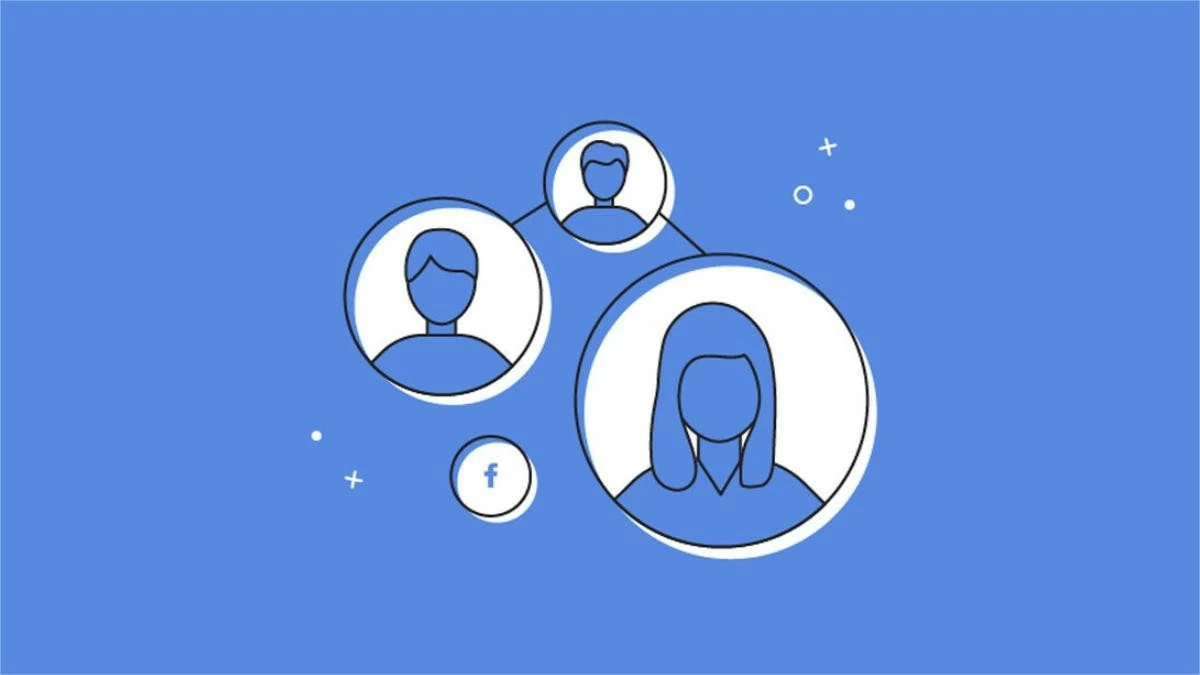 |
携帯電話でFacebookグループ名を変更する方法
Facebook グループの名前を変更するには、コンピューターを必要とせず、モバイル アプリで直接行うことができます。 Android フォンを使用して Facebook のグループ名を変更する方法の詳細な手順は次のとおりです。
Androidフォンの場合
ステップ 1:携帯電話で Facebook アプリを開き、メニュー (3 本のバーのアイコン) からグループを選択します。
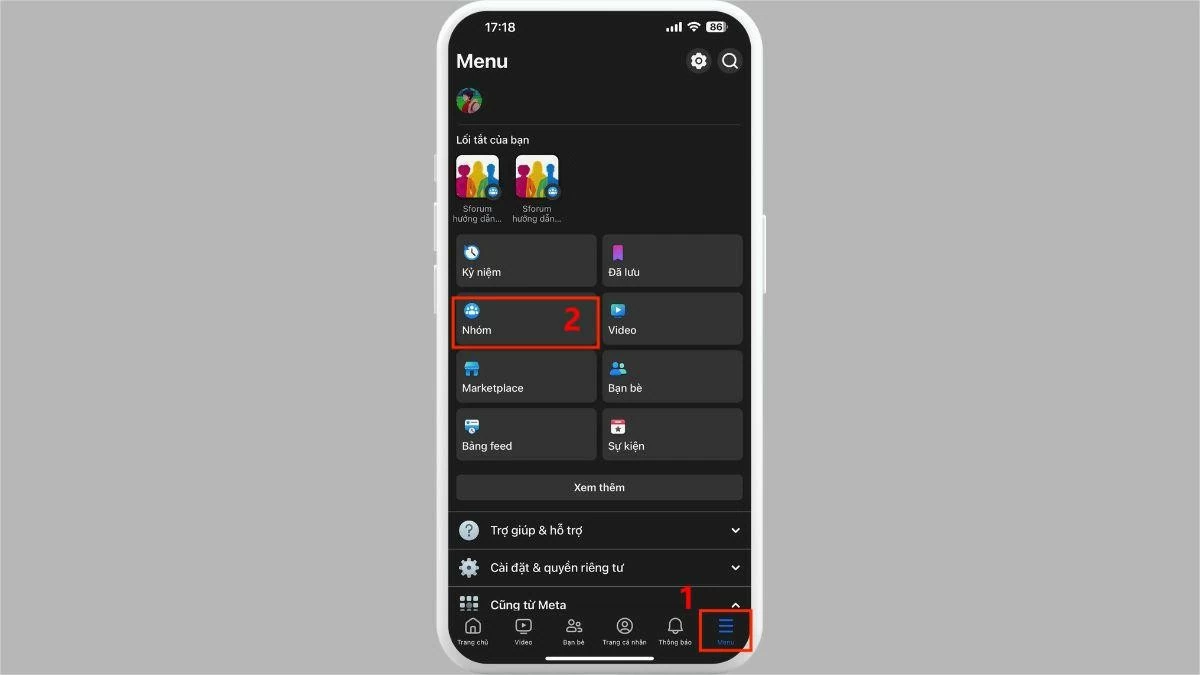 |
ステップ 2:グループを選択し、名前を変更するグループをクリックします。
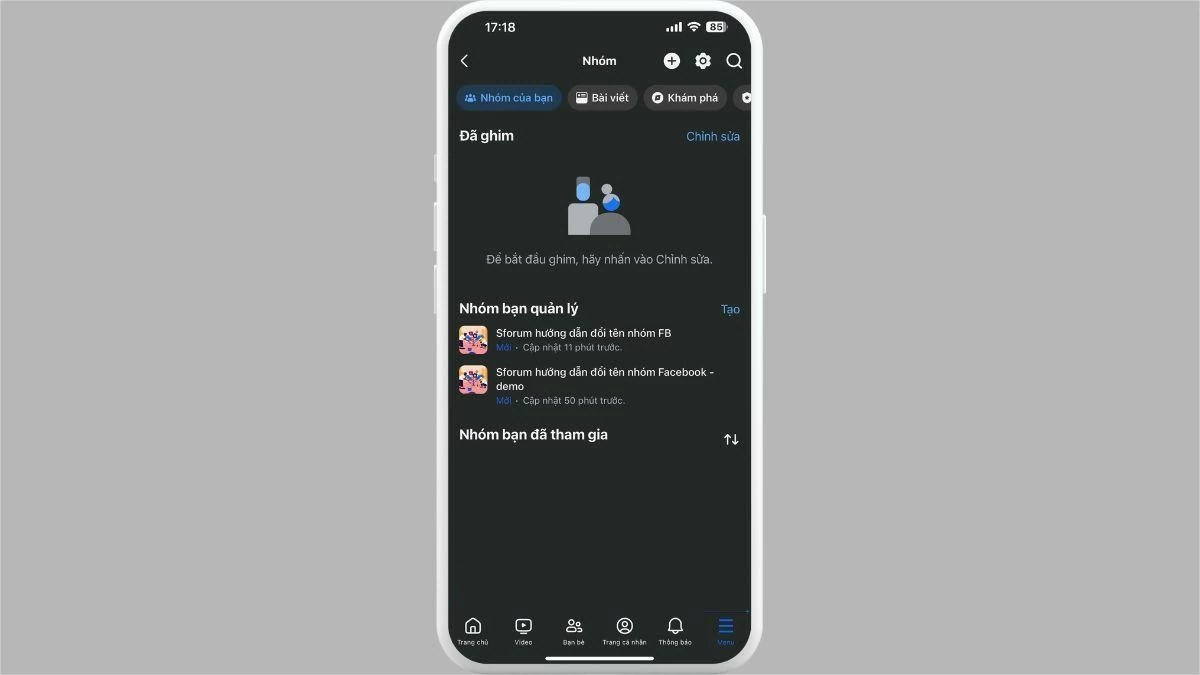 |
ステップ 3:管理アイコンをクリックし、グループ設定を選択します。
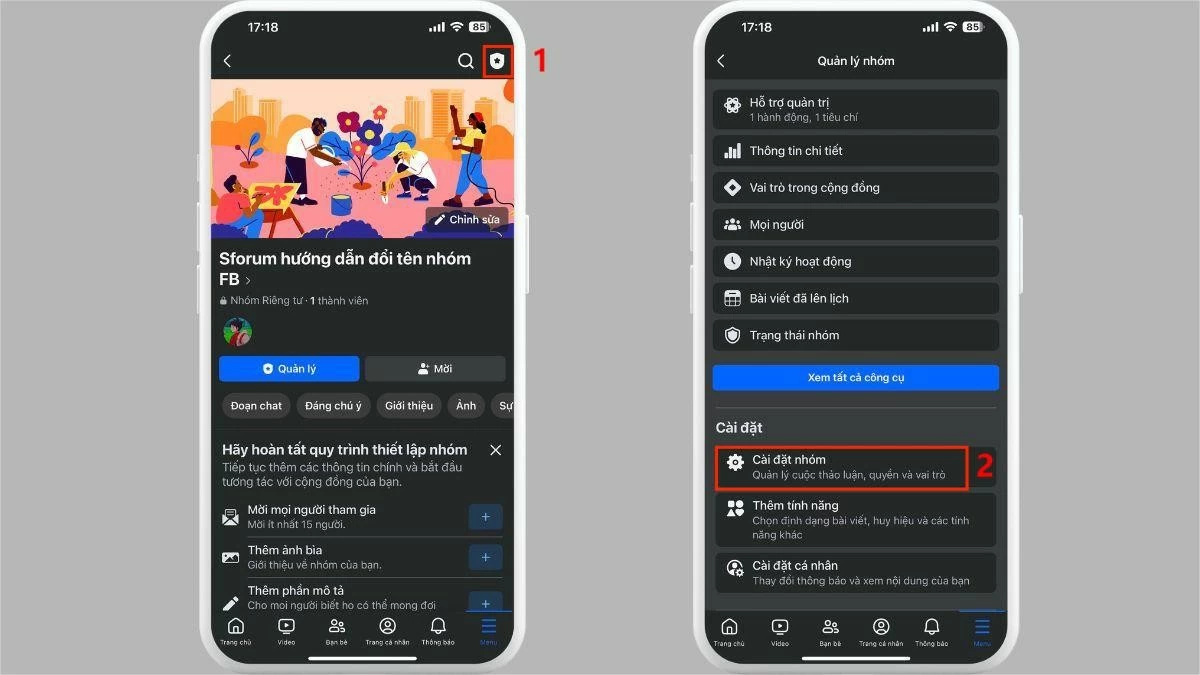 |
ステップ 4:名前と説明をクリックします。
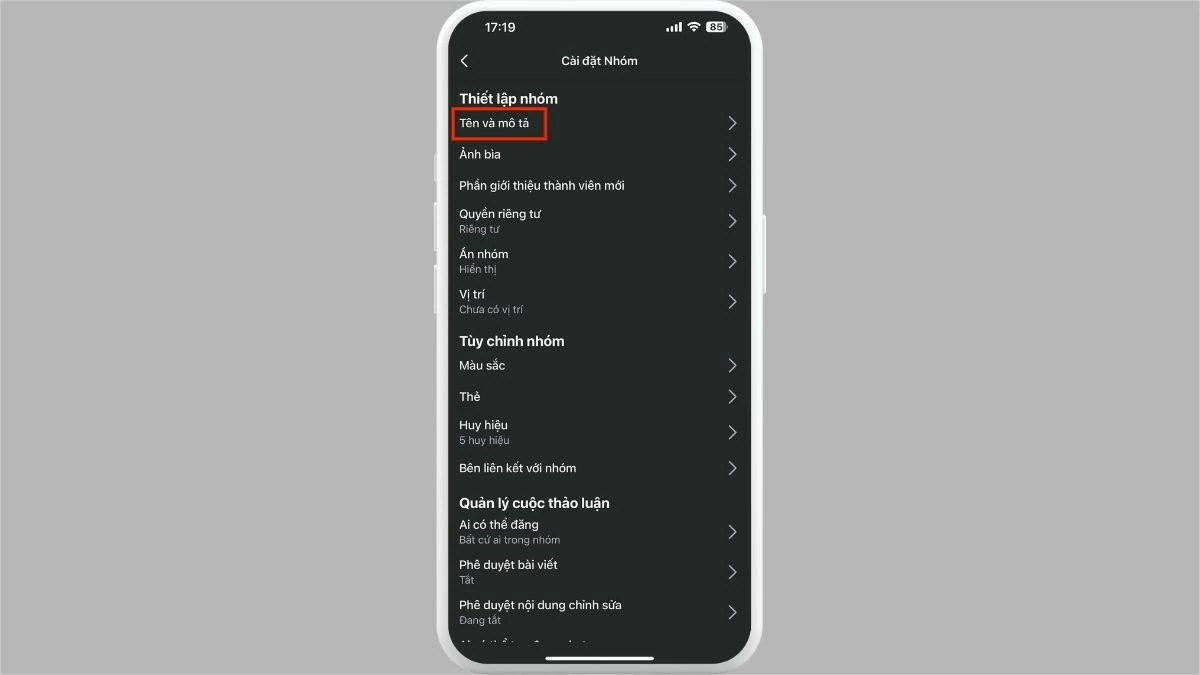 |
ステップ 5 : 最後に、必要に応じて新しい名前を入力し、「保存」をクリックして Facebook グループの名前変更を完了します。
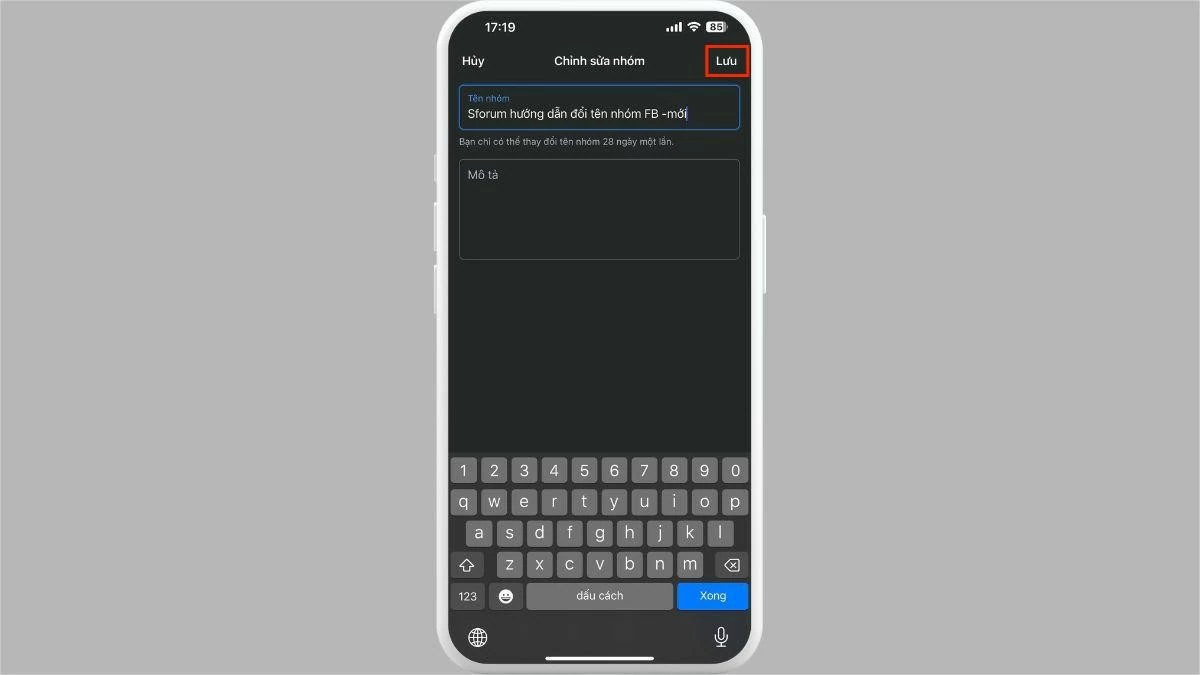 |
注:規制により、ユーザーはグループの名前を再度変更できるようになるまで 28 日間待つ必要があります。
iPhoneの場合
iPhone で Facebook グループの名前を変更するには、Android フォンと同じ 5 つの手順に従うだけです。
ステップ 1:携帯電話で Facebook アプリを開き、メニュー (3 本のバーのアイコン) からグループを選択します。
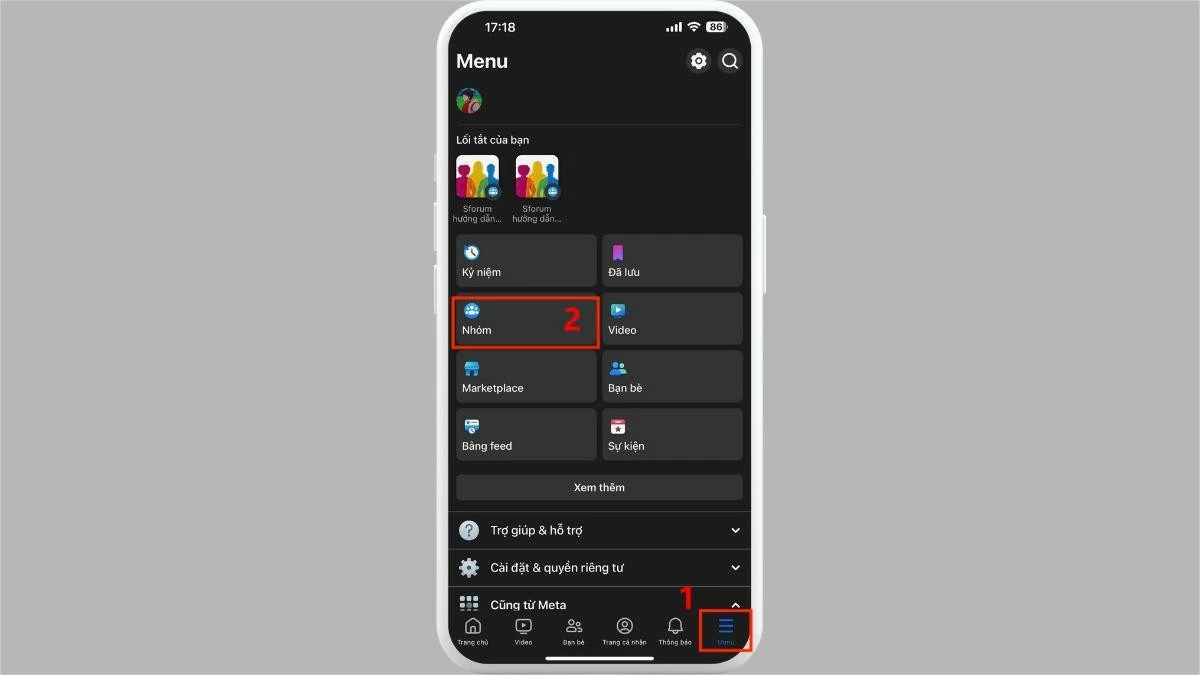 |
ステップ 2: 「グループ」を選択し、名前を変更するグループをタップします。
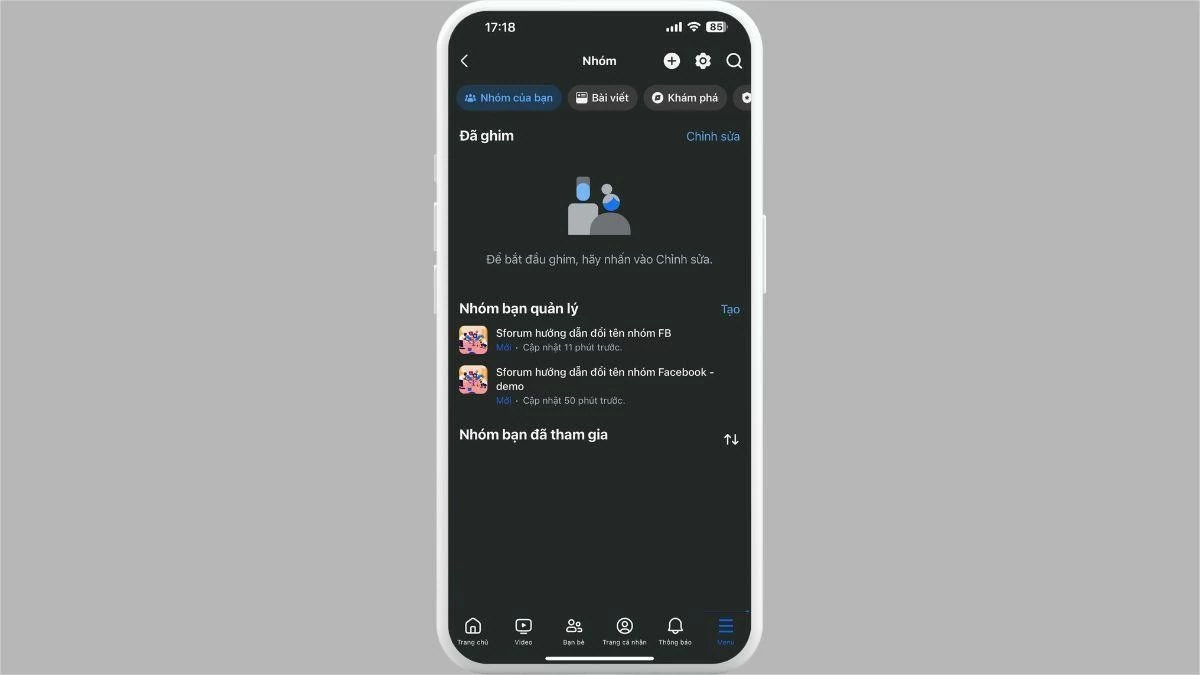 |
ステップ 3:管理アイコンをクリックし、グループ設定を選択します。
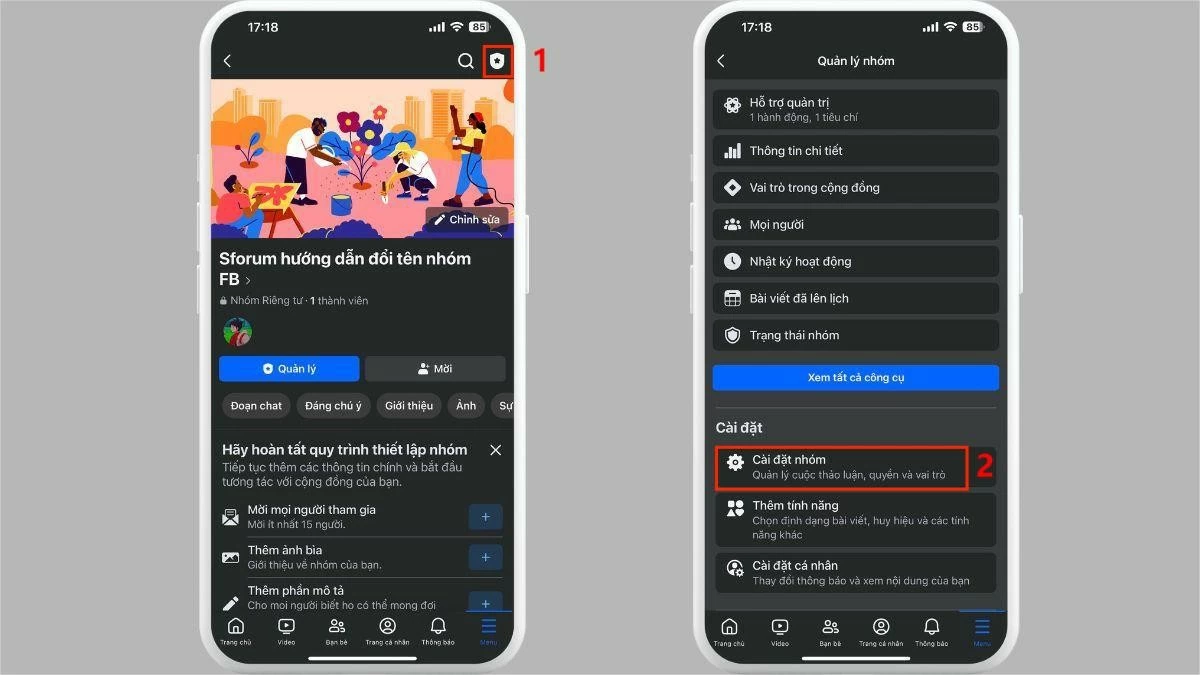 |
ステップ 4:名前と説明を選択します。
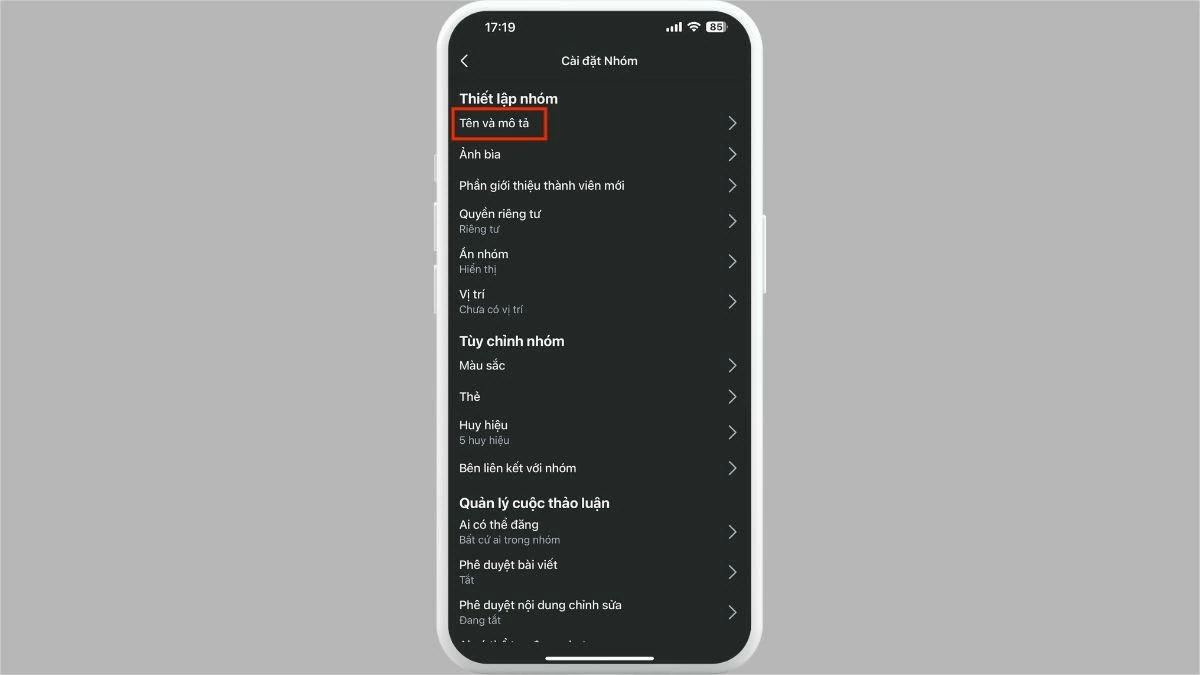 |
ステップ 5:必要に応じて新しい名前を入力し、「保存」をクリックして Facebook グループの名前変更プロセスを完了します。
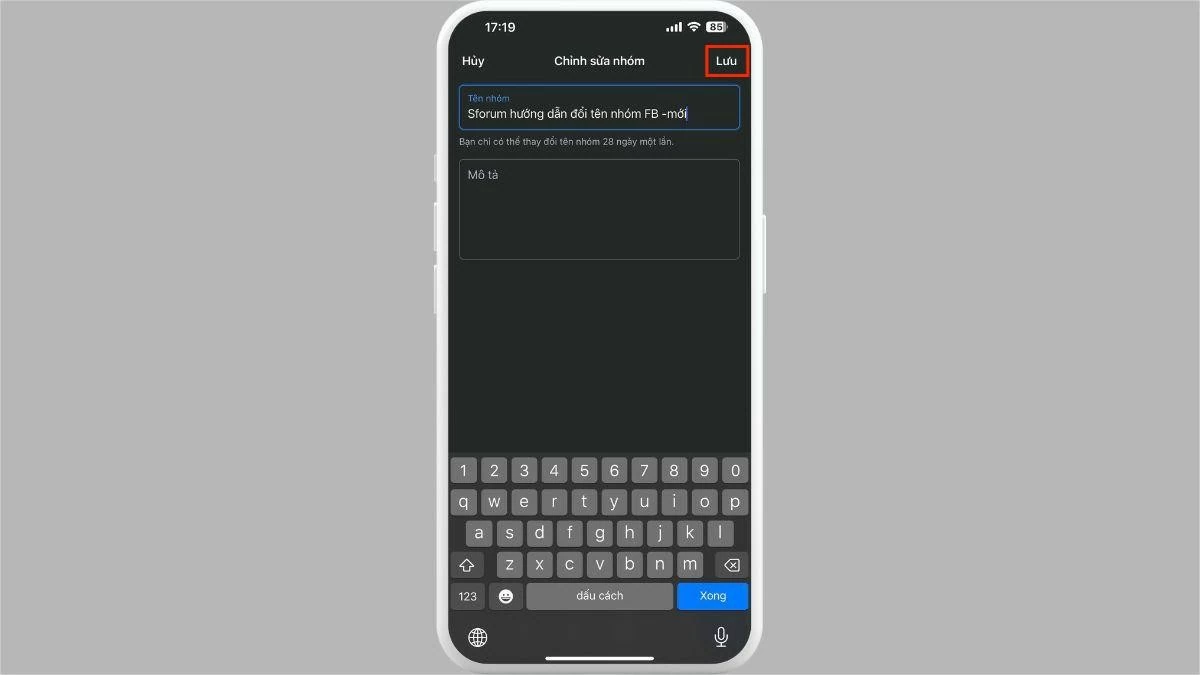 |
注:規制により、ユーザーはグループの名前を再度変更できるようになるまで 28 日間待つ必要があります。
パソコンでFacebookグループ名を変更する方法
以下に、コンピューター上で Facebook グループの名前を変更する方法の詳細な手順を示します。
ステップ 1:ブラウザを開いて facebook.com/groups にアクセスします。管理しているグループのリストで、名前を変更するグループを見つけます。
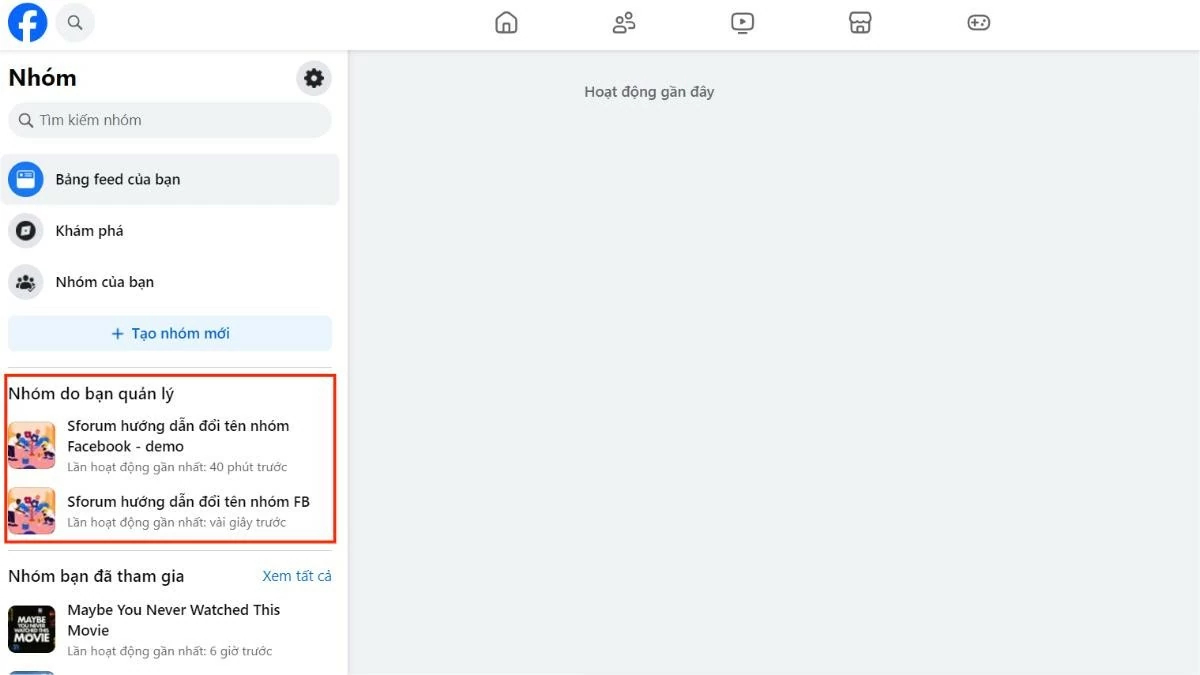 |
ステップ 2:左側のメニューで、[グループ設定] をクリックします。
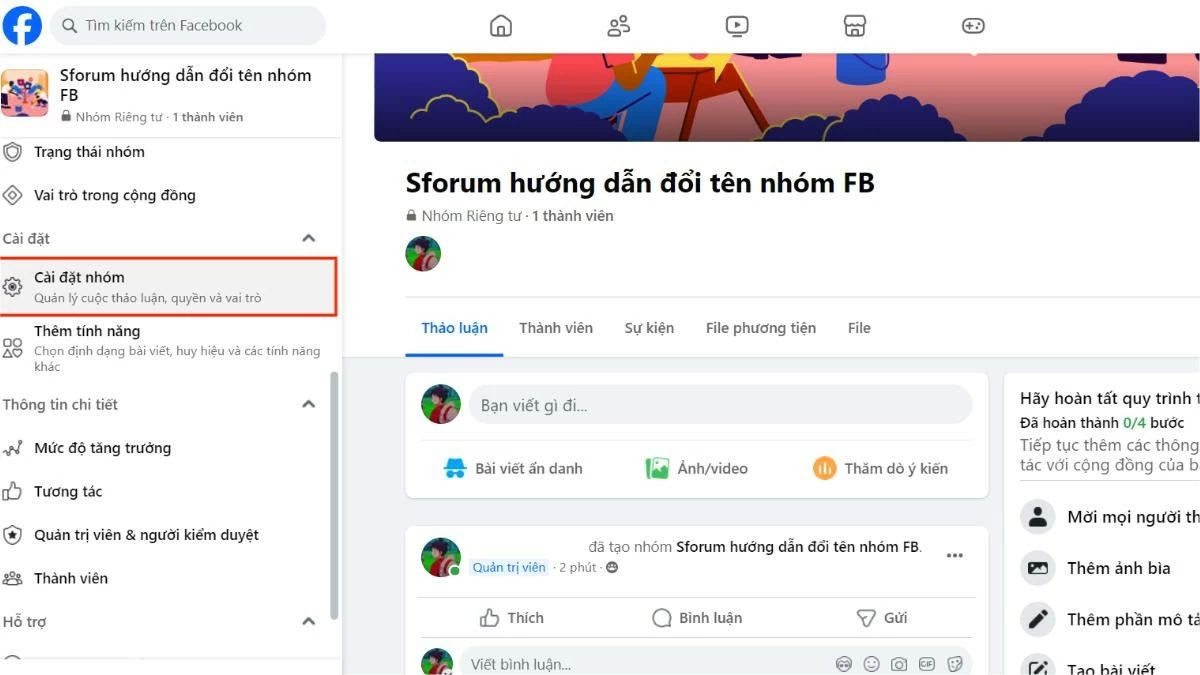 |
ステップ 3:次に、グループ設定セクションで名前と説明を選択します。
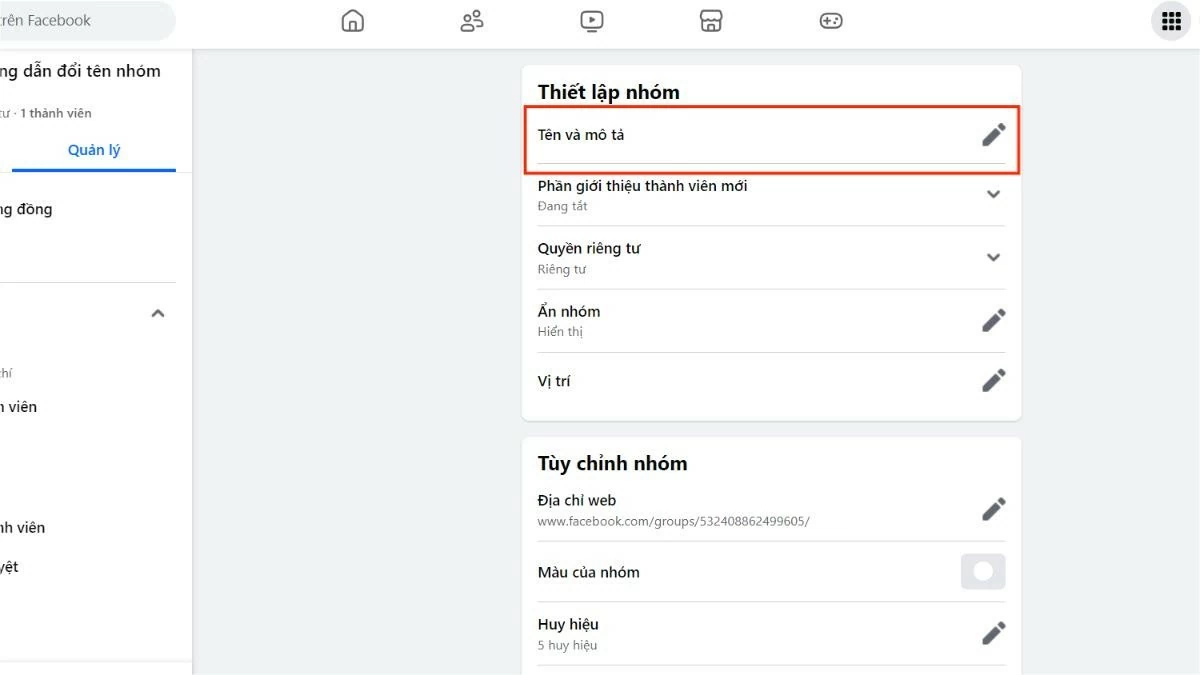 |
ステップ 4:次に、必要な新しいグループ名を入力します。最後に、「保存」をクリックして、Facebook グループの名前変更プロセスを完了します。
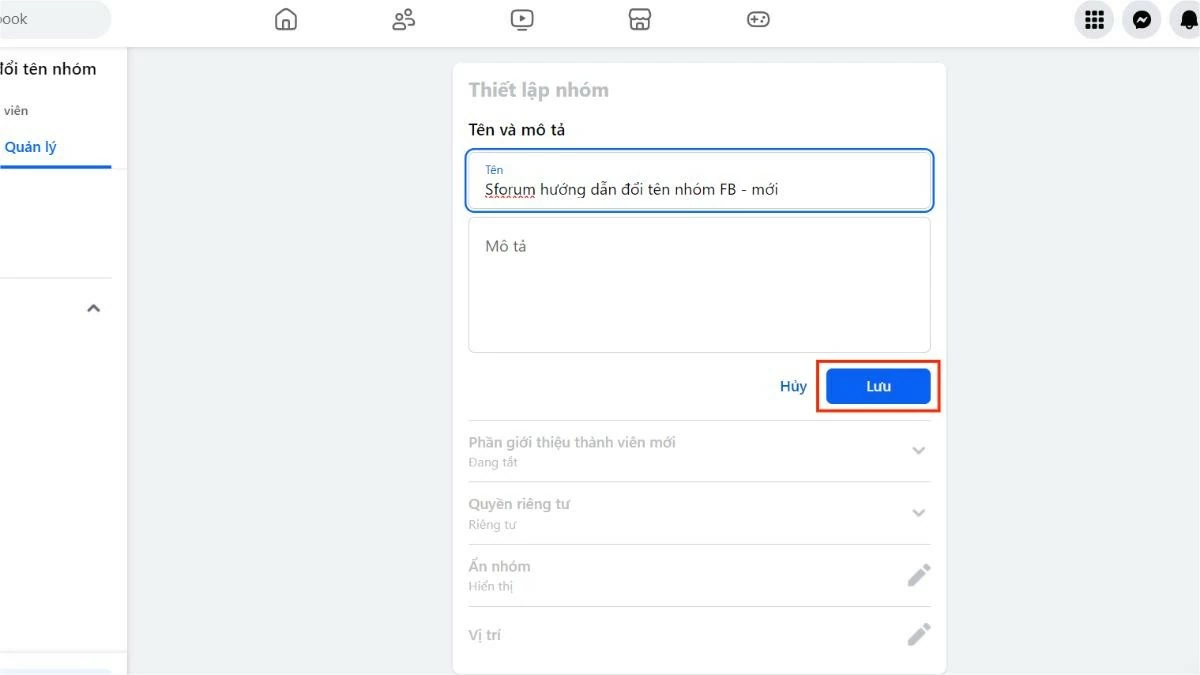 |
iPadでFacebookグループの名前を変更する方法
iPad を使用して Facebook グループの名前を変更するための詳細な手順は次のとおりです。
ステップ 1: iPad でアプリを開きます。メニュー (3 つのダッシュ アイコン) で、[グループ] を選択します。
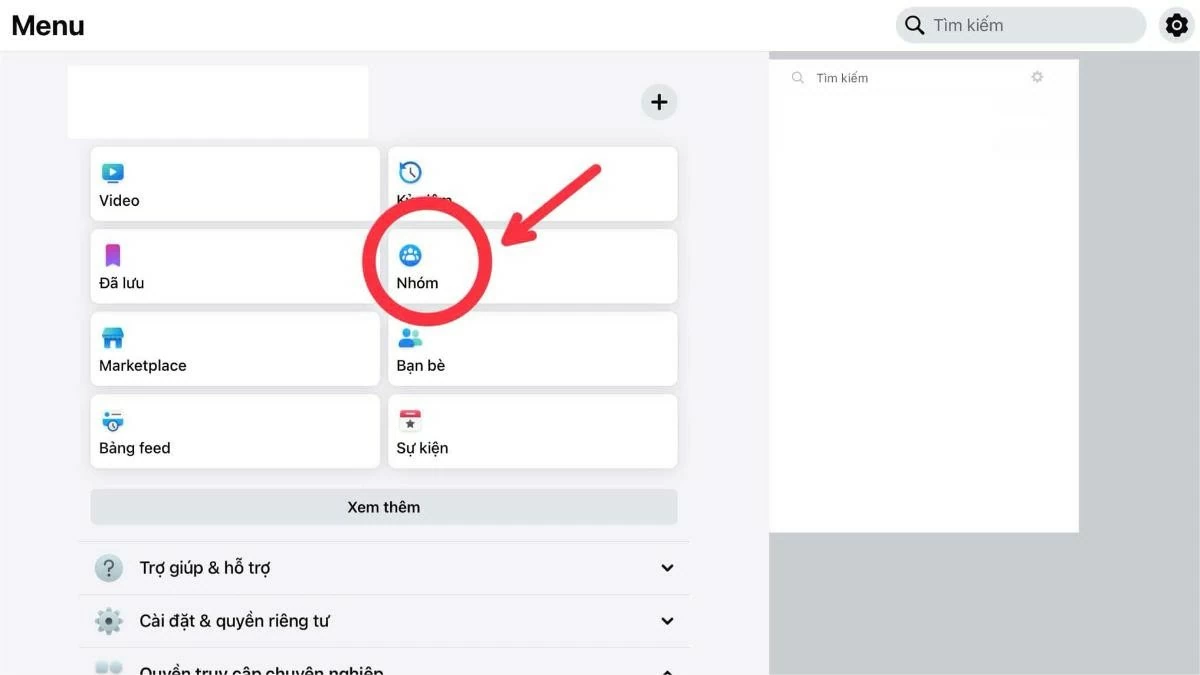 |
ステップ 2: 「グループ」を選択し、名前を変更するグループをタップします。
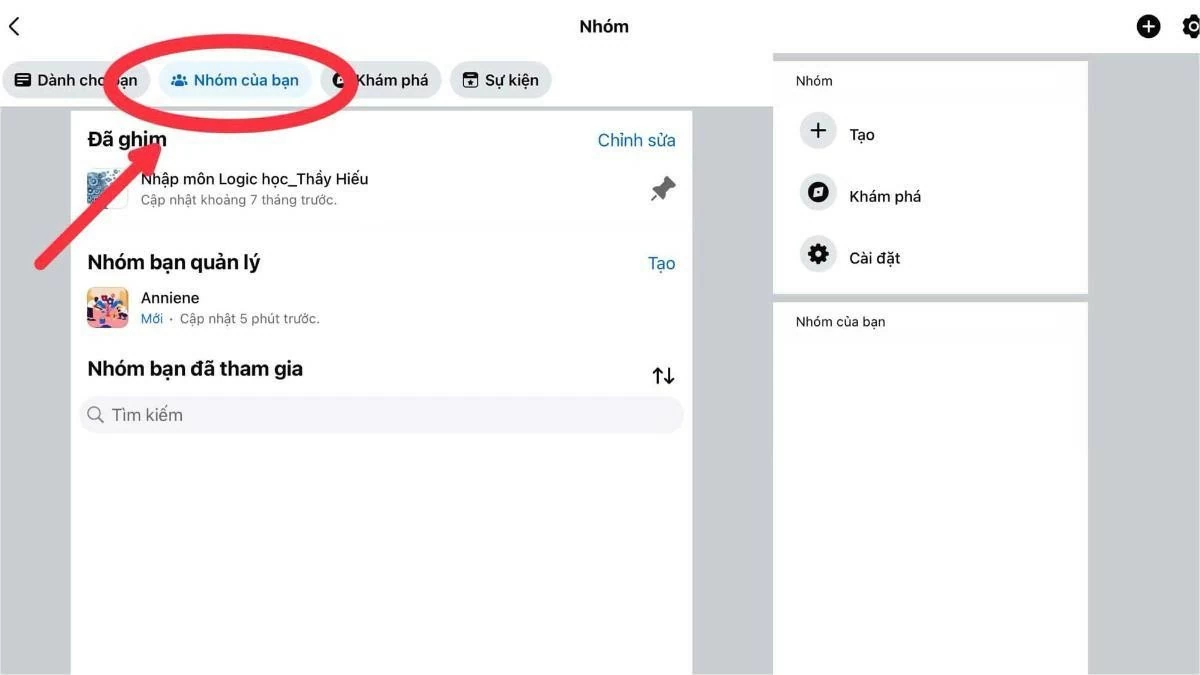 |
ステップ 3:管理アイコンをクリックし、グループ設定を選択します。
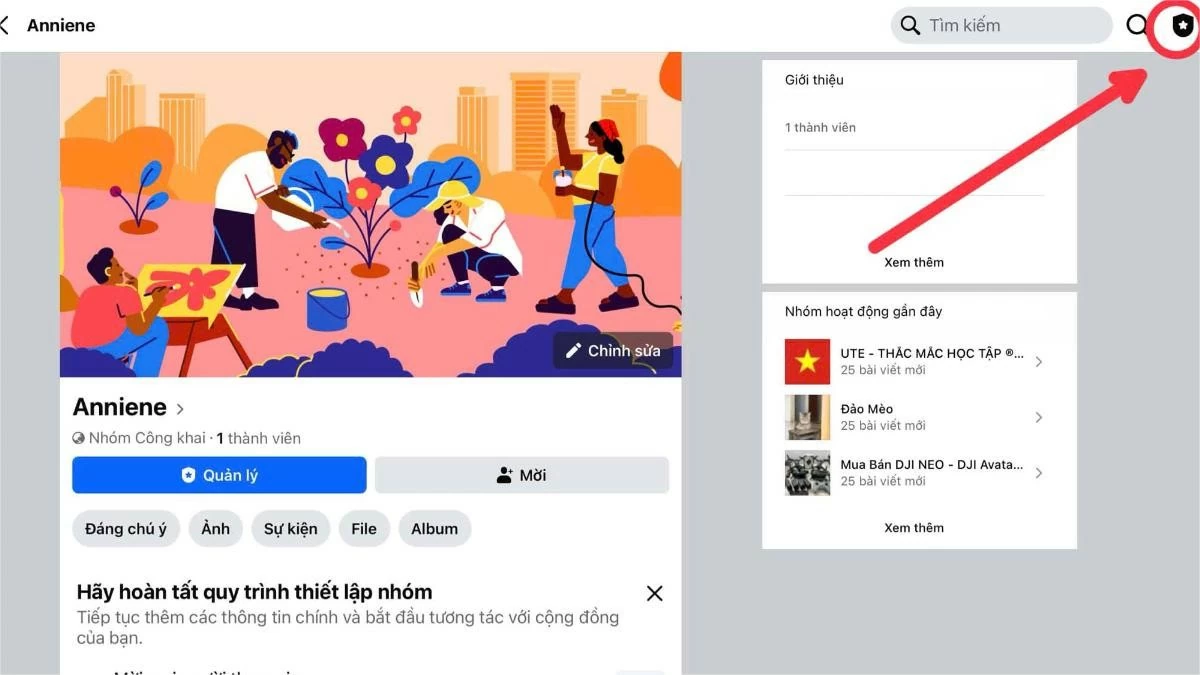 |
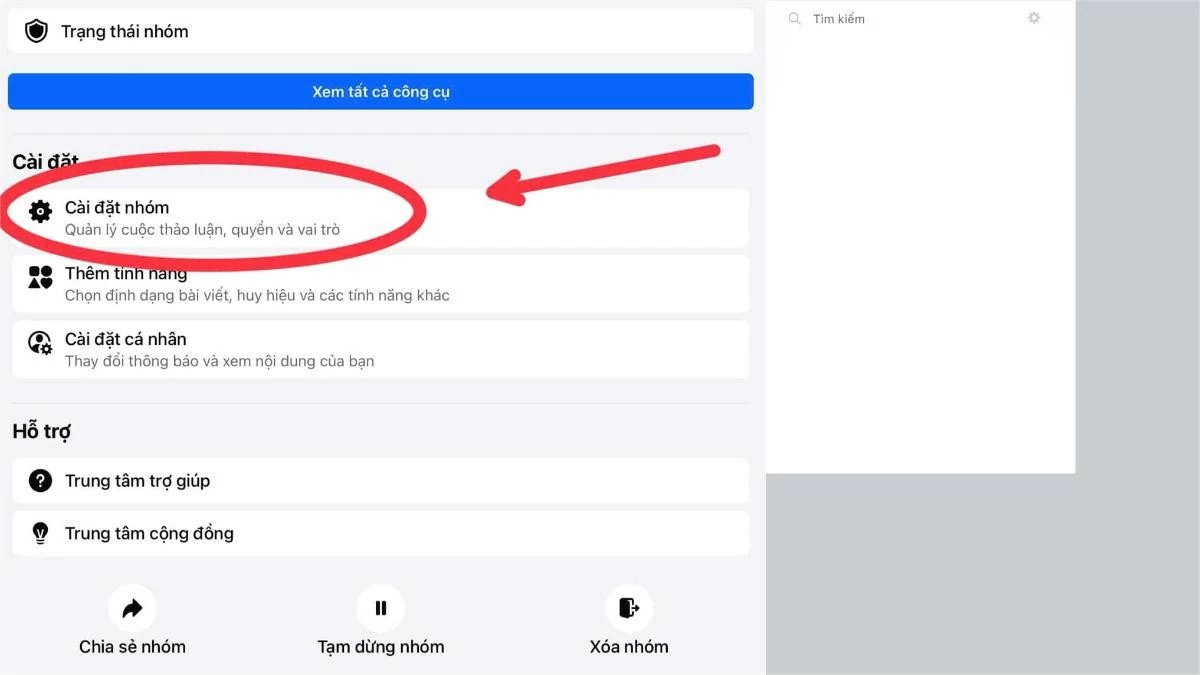 |
ステップ 4:名前と説明を選択します。
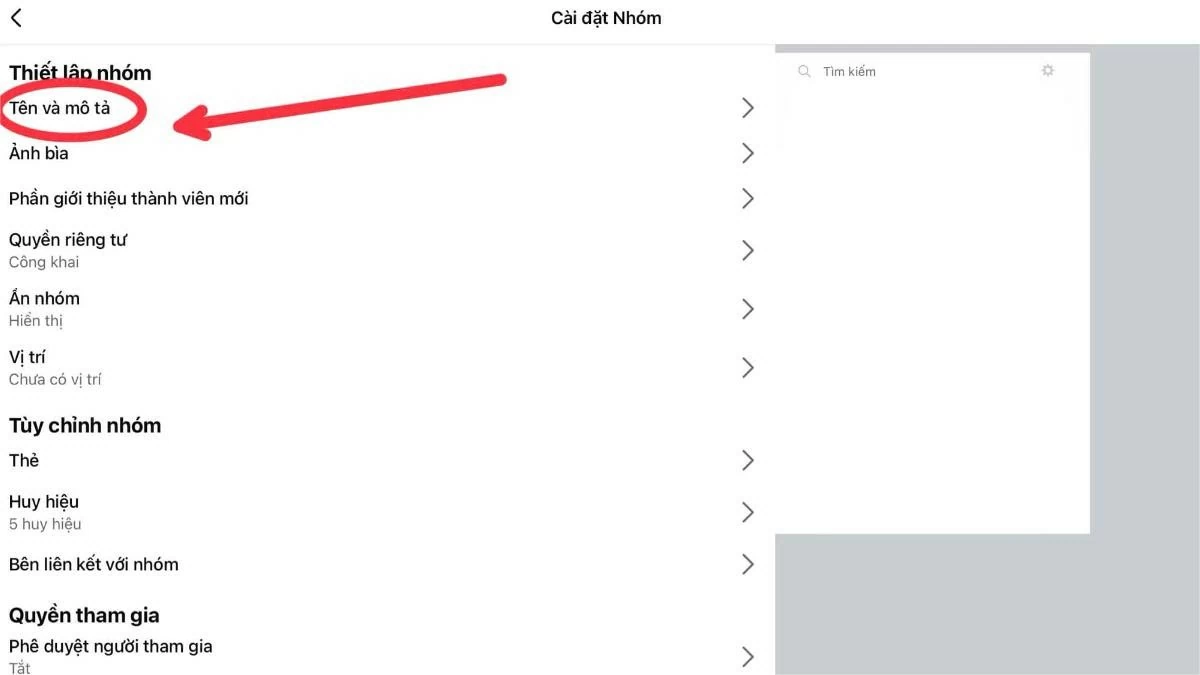 |
ステップ 5:最後に、必要に応じてグループ名を編集し、「保存」をクリックして Facebook 上のグループ名の変更を完了します。
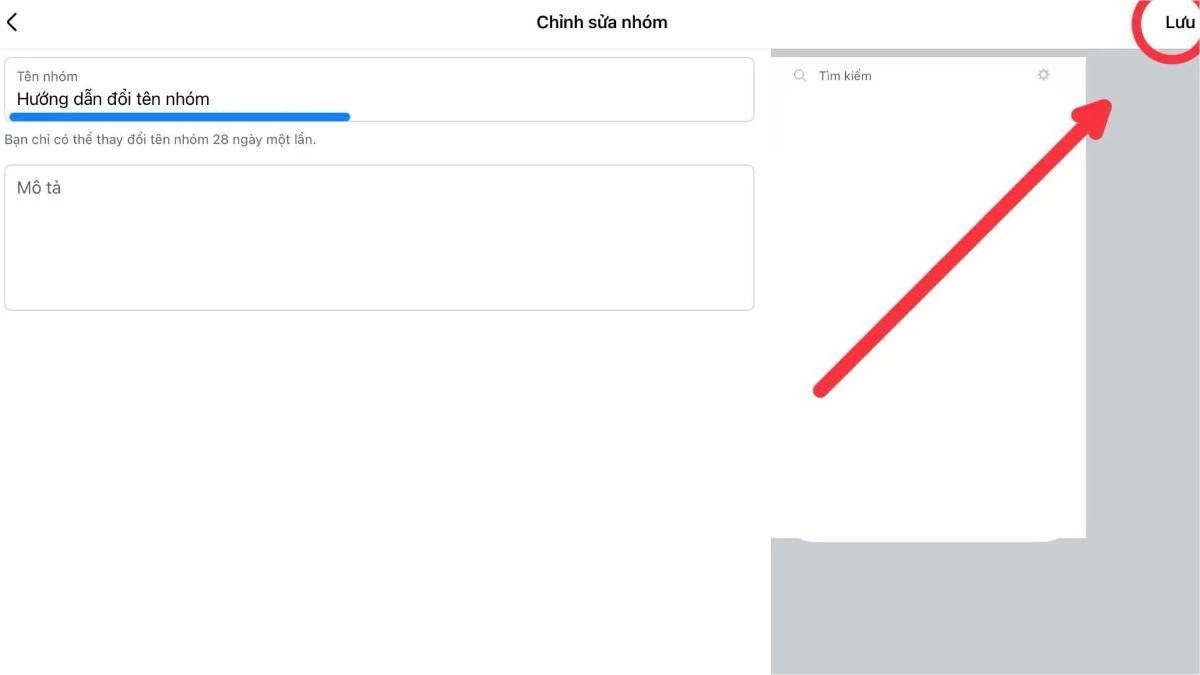 |
注: ユーザーは、グループの名前を再度変更できるようになるまで 28 日間待つ必要があります。
Facebook LiteアプリでFacebookグループの名前を変更する最も簡単な方法
Facebook Lite アプリでグループ名を変更する方法の詳細な手順は次のとおりです。
ステップ 1: Facebook Lite アプリを起動します。 3本のバーのアイコン(メニュー)をタップし、「グループ」を選択します。
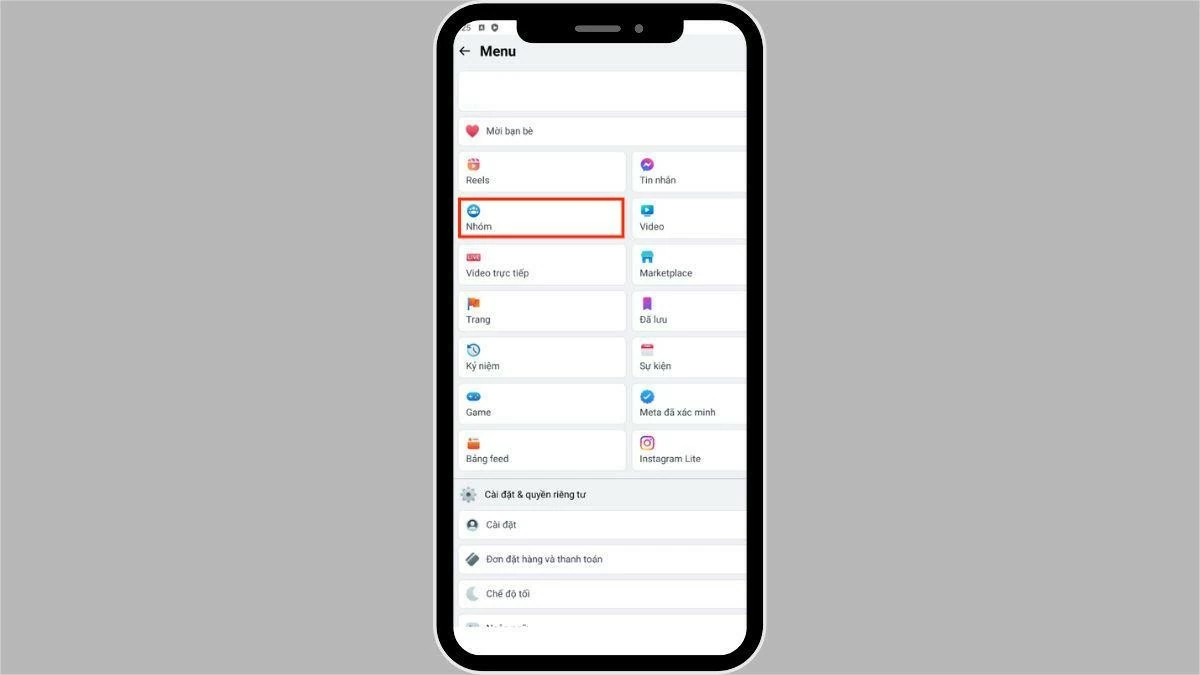 |
ステップ 2:名前を変更するグループを選択します。
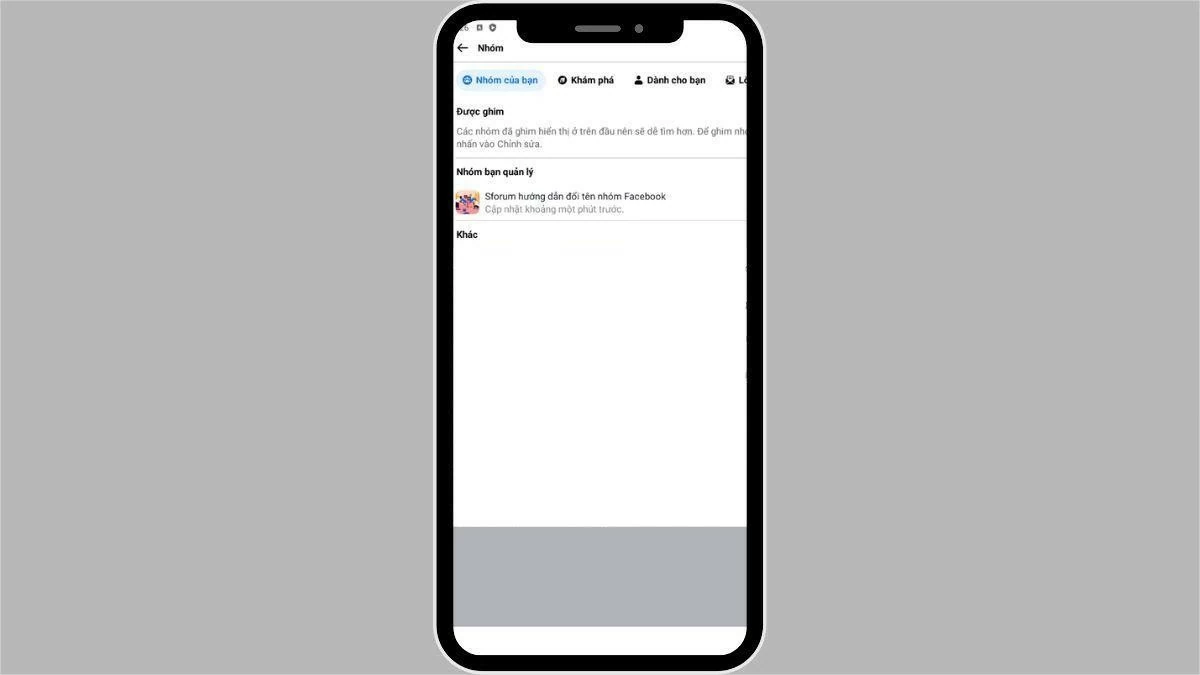 |
ステップ 3:グループ名をクリックし、「設定」を選択します。
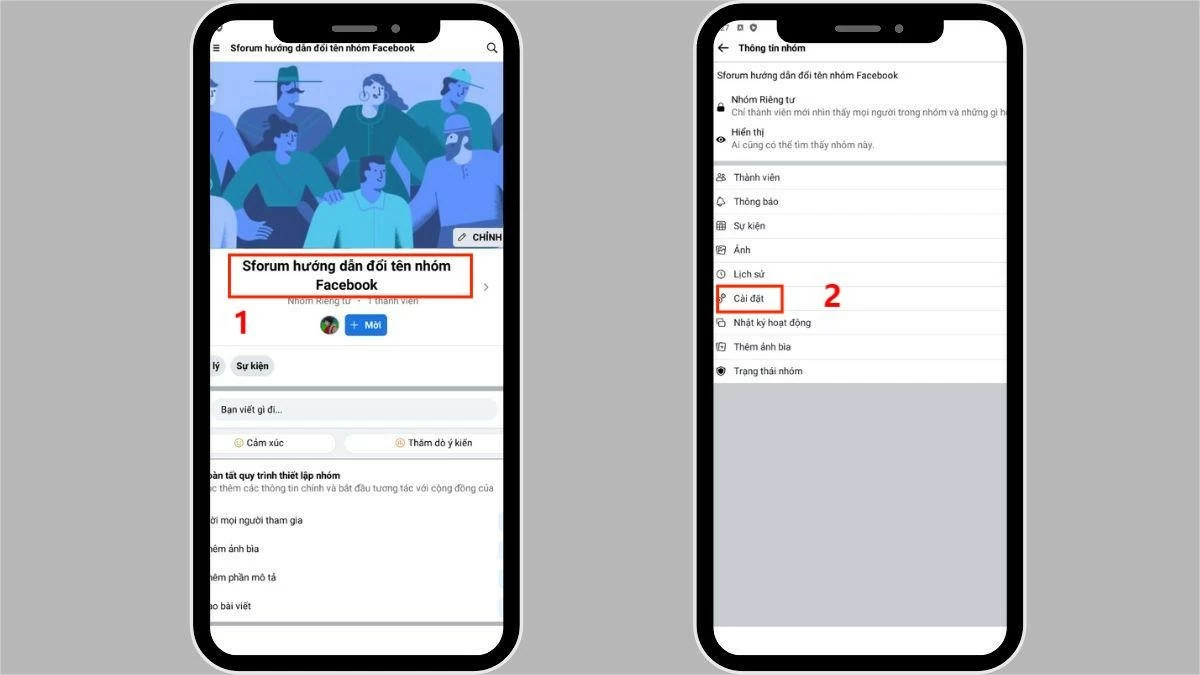 |
ステップ 4: 「名前」をクリックし、グループ名を好みに合わせて変更し、「完了」をクリックして完了します。
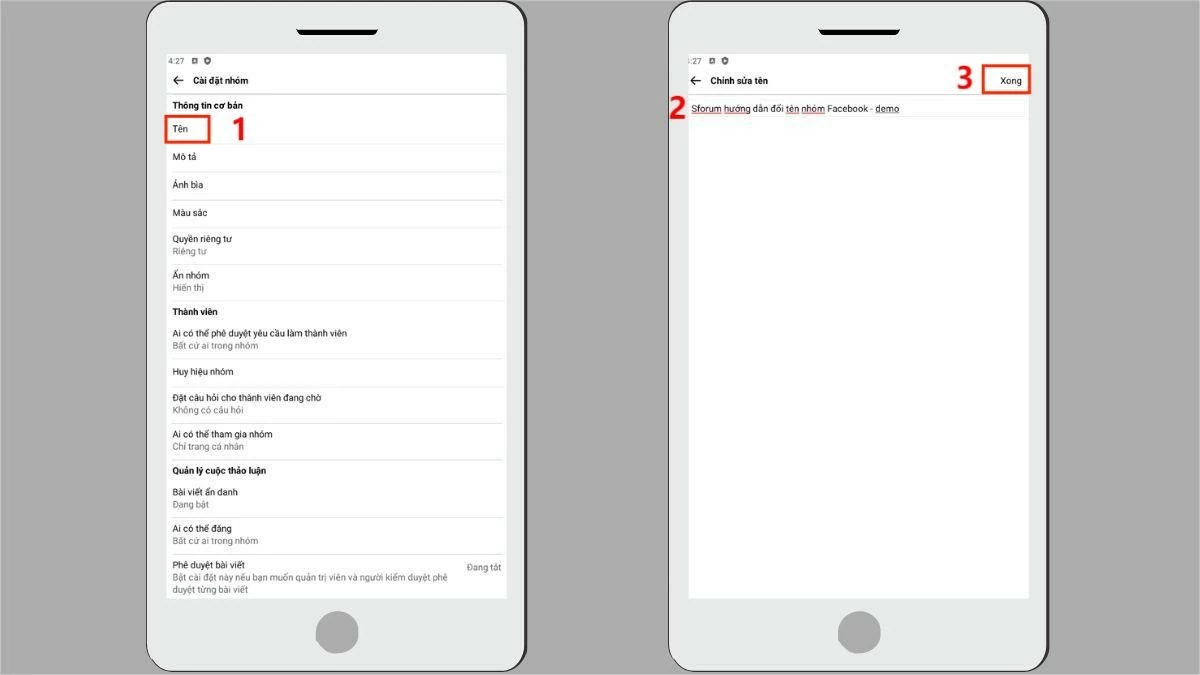 |
詳細な手順が共有されているため、Facebook グループの名前の変更はこれまで以上に簡単になります。いくつかの基本的な手順を実行するだけで、目標や将来の方向性に合わせてグループ名をカスタマイズできます。 Facebook グループの名前を変更して、コミュニティに何か新しいものをもたらしてみましょう。
[広告2]
ソース



































































































コメント (0)